შეასწორეთ მალსახმობების ხატები შეიცვალა Internet Explorer-ის ხატულაზე
Miscellanea / / November 28, 2021
შეასწორეთ მალსახმობების ხატები შეიცვალა Internet Explorer-ის ხატულაზე: თუ ამ პრობლემის წინაშე დგახართ, როდესაც Start Menu-ში ან Desktop-ში ყველა ხატულა შეიცვალა Internet Explorer-ის ხატებით მაშინ დიდი შანსია, რომ .exe ფაილის ასოციაცია დაირღვა რომელიმე მესამე მხარის პროგრამასთან კონფლიქტში რეესტრი. პროგრამები ერევა IconCache.db-ს და .lnk გაფართოებას, რის გამოც თქვენ ხედავთ Internet Explorer-ის ხატულებს მთელ თქვენს Windows მალსახმობებზე. ახლა მთავარი პრობლემა ის არის, რომ თქვენ არ შეგიძლიათ გახსნათ რაიმე პროგრამა Start Menu-ის ან Desktop-ის მეშვეობით, რადგან ყველა მათგანს აქვს Internet Explorer-ის ხატულა.

ახლა არ არსებობს რაიმე განსაკუთრებული მიზეზი, თუ რატომ წარმოიქმნება ეს პრობლემა, მაგრამ მას აუცილებლად უნდა გაუმკლავდეს მავნე პროგრამულ უზრუნველყოფას ან უმეტეს შემთხვევაში ვირუსს შესრულებადი ფაილებიდან ან USB ფლეშ დრაივიდან. პრობლემის მოგვარების შემდეგ გირჩევთ, იყიდოთ კარგი ანტივირუსული დაცვა თქვენი სისტემისთვის. ასე რომ, ყოველგვარი დროის დაკარგვის გარეშე ვნახოთ, როგორ გავასწოროთ მალსახმობი, რომელიც შეიცვალა Internet Explorer-ის ხატულაზე, ქვემოთ ჩამოთვლილი პრობლემების მოგვარების ნაბიჯის დახმარებით.
შინაარსი
- შეასწორეთ მალსახმობების ხატები შეიცვალა Internet Explorer-ის ხატულაზე
- მეთოდი 1: სცადეთ სისტემის აღდგენა
- მეთოდი 2: რეესტრის შესწორება
- მეთოდი 3: აღადგინეთ ხატულა ქეში / წაშალეთ IconCache.db
- მეთოდი 4: მინიატურების ქეშის გასუფთავება
- მეთოდი 5: გაუშვით CCleaner და Malwarebytes
შეასწორეთ მალსახმობების ხატები შეიცვალა Internet Explorer-ის ხატულაზე
დარწმუნდით, რომ შექმენით აღდგენის წერტილი მხოლოდ იმ შემთხვევაში, თუ რამე არასწორია.
მეთოდი 1: სცადეთ სისტემის აღდგენა
1. დააჭირეთ Windows Key + R და ჩაწერეთ”sysdm.cpl” შემდეგ დააჭირეთ enter.

2.აირჩიეთ სისტემის დაცვა ჩანართი და აირჩიეთ Სისტემის აღდგენა.

3.დააწკაპუნეთ შემდეგი და აირჩიეთ სასურველი სისტემის აღდგენის წერტილი.

4. მიჰყევით ეკრანზე არსებულ ინსტრუქციას სისტემის აღდგენის დასასრულებლად.
5. გადატვირთვის შემდეგ, შეიძლება შეგეძლოთ შეასწორეთ მალსახმობების ხატები შეიცვალა Internet Explorer-ის ხატულაზე.
მეთოდი 2: რეესტრის შესწორება
1. დააჭირეთ Windows Key + R და შემდეგ ჩაწერეთ რეგედიტი და დააჭირეთ Enter-ს რეესტრის რედაქტორის გასახსნელად.

2. გადადით შემდეგ რეესტრის გასაღებზე:
HKEY_CURRENT_USER\პროგრამული უზრუნველყოფა\Microsoft\Windows\CurrentVersion\Explorer\FileExts\
3. დარწმუნდით, რომ გააფართოვეთ FileExts საქაღალდე, შემდეგ იპოვნეთ .ლნკ ქვესაქაღალდე.
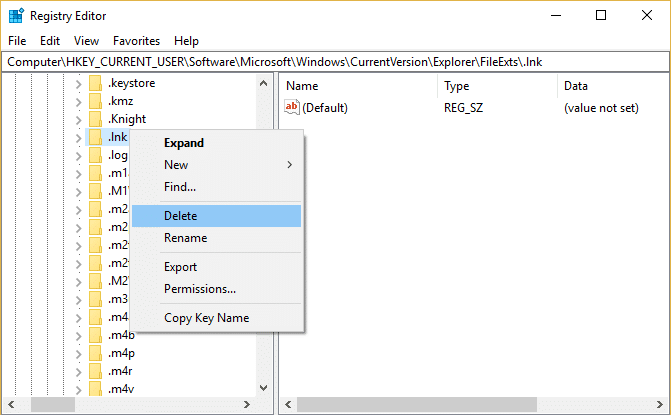
4. დააწკაპუნეთ მარჯვენა ღილაკით .lnk საქაღალდეზე და აირჩიეთ წაშლა.
5. დახურეთ რეესტრის რედაქტორი და გადატვირთეთ კომპიუტერი ცვლილებების შესანახად.
მეთოდი 3: აღადგინეთ ხატულა ქეში / წაშალეთ IconCache.db
Icon Cache-ის აღდგენამ შეიძლება პრობლემა მოაგვაროს, ამიტომ წაიკითხეთ ეს პოსტი აქ როგორ შეაკეთოთ ხატულა ქეში Windows 10-ში.
მეთოდი 4: მინიატურების ქეშის გასუფთავება
გაუშვით დისკის გასუფთავება დისკზე, სადაც ჩანს საქაღალდე შავი კვადრატით.
Შენიშვნა: ეს გადააბრუნებს თქვენს ყველა პერსონალიზაციას Folder-ზე, ასე რომ, თუ ეს არ გსურთ, სცადეთ ეს მეთოდი ბოლოს და ბოლოს, რადგან ეს აუცილებლად მოაგვარებს პრობლემას.
1. გადადით This PC ან My PC და აირჩიეთ C: დისკზე მარჯვენა ღილაკით Თვისებები.

3.ახლა ეხლა Თვისებები ფანჯარაზე დააწკაპუნეთ დისკის გასუფთავება სიმძლავრის ქვეშ.

4. გამოთვლას გარკვეული დრო დასჭირდება რამდენი სივრცის გათავისუფლებას შეძლებს დისკის გასუფთავება.

5. დაელოდეთ სანამ Disk Cleanup აანალიზებს დისკს და მოგაწვდით ყველა ფაილის ჩამონათვალს, რომელიც შეიძლება წაიშალოს.
6.მონიშნეთ მინიატურები სიიდან და დააწკაპუნეთ გაასუფთავეთ სისტემის ფაილები ბოლოში აღწერილობის ქვეშ.

7. დაელოდეთ დისკის გასუფთავების დასრულებას და ნახეთ, შეძლებთ თუ არა შეასწორეთ მალსახმობების ხატები შეიცვალა Internet Explorer-ის ხატულაზე.
მეთოდი 5: გაუშვით CCleaner და Malwarebytes
1.ჩამოტვირთეთ და დააინსტალირეთ CCleaner & Malwarebytes.
2.გაუშვით Malwarebytes და მიეცით საშუალება დაასკანიროს თქვენი სისტემა მავნე ფაილებისთვის.
3. თუ მავნე პროგრამა იქნა ნაპოვნი, ის ავტომატურად წაშლის მათ.
4. ახლა გაიქეცი CCleaner და "Cleaner" განყოფილებაში, Windows ჩანართში, ჩვენ გირჩევთ შეამოწმოთ შემდეგი არჩევანი გასასუფთავებლად:

5. მას შემდეგ რაც დარწმუნდებით, რომ სათანადო პუნქტები შემოწმებულია, უბრალოდ დააწკაპუნეთ გაუშვით სუფთა, და მიეცით საშუალება CCleaner-ს გაუშვას თავისი კურსი.
6. სისტემის შემდგომი გასასუფთავებლად აირჩიეთ რეესტრის ჩანართი და დარწმუნდით, რომ შეამოწმეთ შემდეგი:

7. აირჩიეთ Scan for Issue და მიეცით CCleaner-ს სკანირების საშუალება, შემდეგ დააწკაპუნეთ შერჩეული საკითხების დაფიქსირება.
8. როდესაც CCleaner ითხოვს "გსურთ სარეზერვო ცვლილებები რეესტრში?აირჩიეთ დიახ.
9. როგორც კი თქვენი სარეზერვო ასლი დასრულდება, აირჩიეთ Fix All Selected Issues.
10. გადატვირთეთ კომპიუტერი ცვლილებების შესანახად.
Შენთვის რეკომენდირებული:
- Windows 10-ზე კლავიატურა არ მუშაობს
- შეასწორეთ მაუსი და კლავიატურა Windows 10-ში არ მუშაობს
- როგორ გამოვასწოროთ Windows სარეზერვო ასლი ვერ მოხერხდა შეცდომით 0x807800C5
- შეასწორეთ უსადენო მაუსი, რომელიც არ მუშაობს Windows 10-ში
ეს არის ის, რაც თქვენ წარმატებით გაქვთ შეასწორეთ მალსახმობების ხატები შეიცვალა Internet Explorer-ის ხატულაზე მაგრამ თუ ჯერ კიდევ გაქვთ რაიმე შეკითხვა ამ პოსტთან დაკავშირებით, მოგერიდებათ დაუსვათ ისინი კომენტარების განყოფილებაში.



